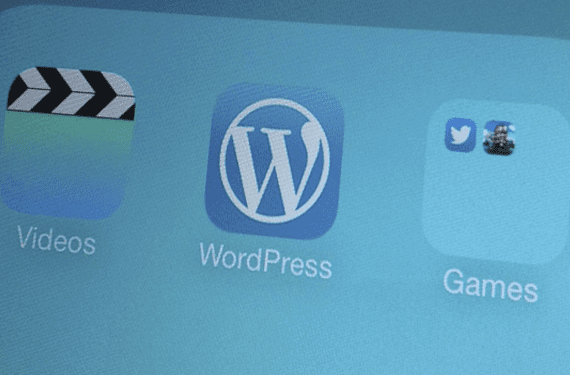
是的,尽管《奥德赛》最初应该更新到iOS 7 您已经实现了,我们将告诉您 与iDevices相关的最疯狂的社区已开始寻找iOS 7内部隐藏的所有内容。
而且是在没有越狱的情况下,您必须找到所有可能的错误,才能获得其他一些新功能。 搜索已找到结果,他们找到了一个 隐藏应用程序和文件夹的技巧,另一个在其他文件夹中创建文件夹的技巧. 跳后,我们告诉您如何做...
他们是先验的 两种方法需要一些练习 因为它们仍然是错误,并且还有其他一些步骤可能会使您窒息,因为这发生在我们身上。 试试看,让我们知道您的情况!
在其他文件夹中创建文件夹:
- 在同一主屏幕页面上创建两个文件夹
- 按住要移动的文件夹,然后立即按两次“主页”按钮以进入多任务处理
- 按多任务处理的第一页返回主屏幕
- 按您想要将在步骤1中选择的文件夹移动到的文件夹
- 按一次“主页”按钮,文件夹将移至接收文件夹
隐藏文件夹和应用程序, 遵循或多或少相同的公式,但有所不同:
- 在充满应用程序的主屏幕的第一页上创建一个文件夹
- 将您要隐藏的文件夹或应用程序放在扩展坞中
- 在要隐藏的文件夹或应用程序上按,然后立即按两次“主页”按钮以进入多任务处理
- 在多任务处理的第一页上按返回主屏幕
- 按您想要将在步骤1中选择的文件夹移动到的文件夹
- 在文件夹外按以将其关闭
- 按一次“主页”按钮,我们选择的应用程序或文件夹将完全消失
这样,只要重启设备,一切都会恢复到其初始状态。 此外,要启动隐藏的应用程序,您必须在聚光灯下搜索它们,并且可以毫无问题地使用它们。
我们陷入了必须按住应用程序才能进入多任务的步骤,但这是实用的,您会实现的。 您可以在iDownloadBlog上从我们的朋友那里检查该方法是否适用于此视频。
更多信息 - 体验:将设备更新到iOS 7的冒险之旅 ,iOS 7锁定屏幕中的一个错误,可以访问照片
资源 - iDownloadBlog
